ESXI 添加利旧的硬盘时提示无法创建 VMFS 数据存储及无法更新磁盘分区的解决办法!!
- vSphere
- 2024-02-02
- 5752热度
- 1评论
故障现象
在ESXi的Web界面,新建存储时,可以看到这个虚拟卷的磁盘,但是在创建点完成时,却提示无法创建VMFS 数据存储data -无法更新/vmfsldevicesidisks/naa.6b8ca3a0e87576002d40a0305156b98d的磁盘分区。
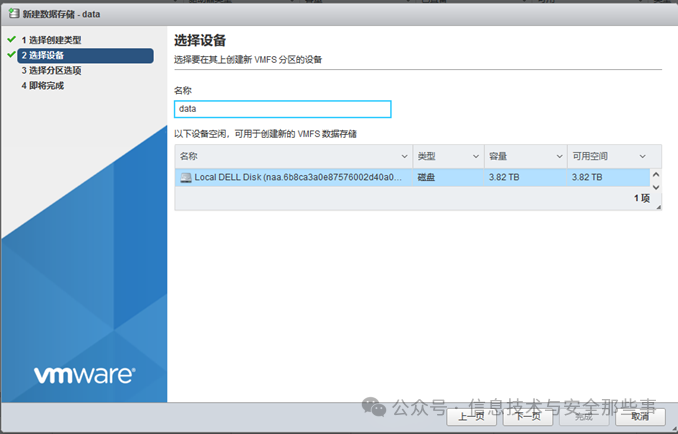

故障原因
出现这个问题可能的原因是,这个磁盘阵列上的磁盘,之前被使用过或者安装过其他操作系统。使用利旧硬盘,添加数据存储后提示:无法创建VMFS数据存储,不管是SSD还是HDD。
这是由于磁盘原有分区导致不能格式化,
解决办法:
1.打开ESXI的SSH
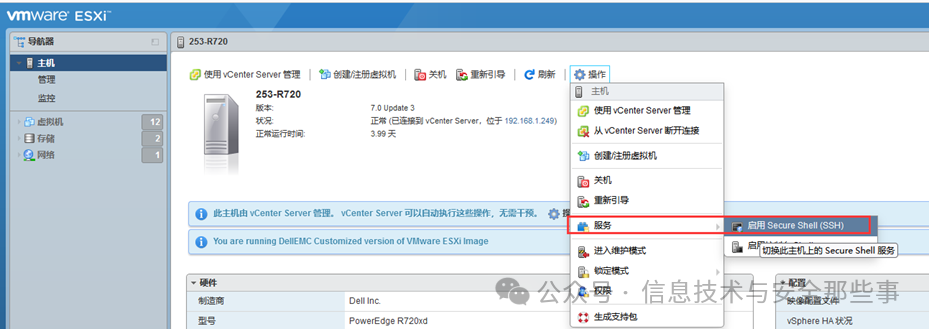
2.找到不能添加的硬盘路径

使用SSH工具登陆到ESXi主机操作
3.列出磁盘命令:
ls -lha /vmfs/devices/disks/这时发现,居然没有这个虚拟磁盘卷。
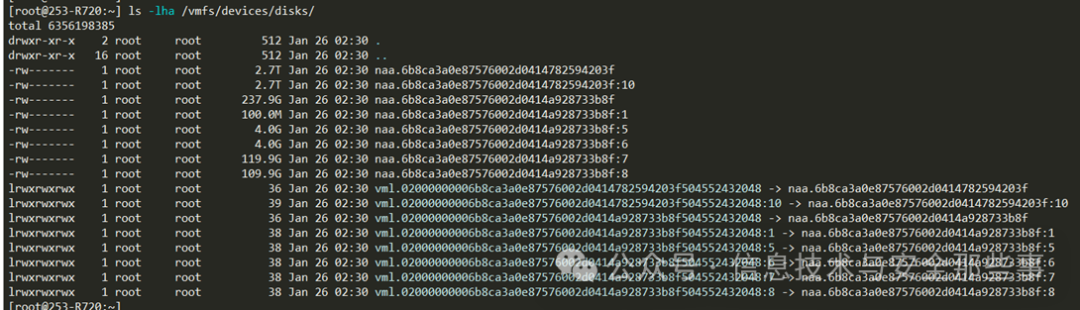
4.检查磁盘卷是否故障
partedUtil getptbl /vmfs/devices/disks/ naa.****比如本案例中的磁盘卷名为naa.6b8ca3a0e87576002d40a0305156b98d,使用改卷名代替****
提示错误:主 GPT 表指出备份 GPT 位于磁盘末尾之外。如果磁盘缩小或分区表损坏,则可能会发生这种情况。通过在最后写入备份表来修复

所以,需要重建分区表
5.重建分区表
partedUtil setptbl /vmfs/devices/disks/naa.6b8ca3a0e87576002d40a0305156b98d msdos
6.再次用Web新建存储时,成功创建完成。

也可以将磁盘卷naa.6b8ca3a0e87576002d40a0305156b98d,通过增加容量的方式添加到其他volume,比如我将它增加到253-R720-SAS这storage中。如下图,在Volume 名为253-R720-SAS中,已经挂载了两个不同的Device。

7.登陆ESXi主机,查看存储设备
有两个不同的磁盘卷,再查看Volume总容量为两个磁盘卷的和。
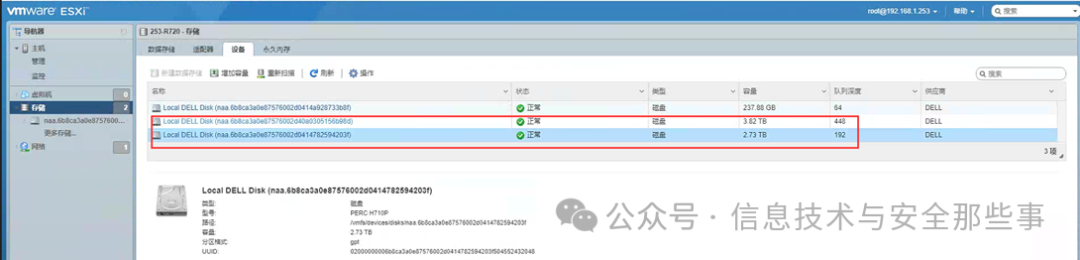
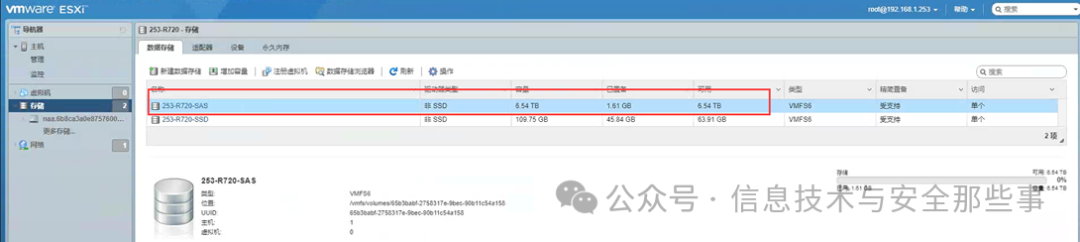
但是不太建议使用这种方式扩容Volume,后续出问题维护比较麻烦。
8.从ESX主机删除磁盘卷
如果想将其中一个磁盘卷从Volume中删除,会发现不能删。提示Volume处于Busy状态,尝试直接删除磁盘卷,也提示Read-only

要向删除这个磁盘卷,需要将整个Volume中的文件全部迁移走,不然会提示上图中的错误,不能删除。
迁移完成后,先取消挂载Volume。可以使用esxcli storage vmfs extent list名获取volume的 UUID,或者登陆ESXi主机查看对应volume的UUID

删除磁盘卷
partedUtil delete /vmfs/devices/disks/naa.6b8ca3a0e87576002d40a0305156b98d 1查询磁盘卷
partedUtil getptbl /vmfs/devices/disks/naa.6b8ca3a0e87576002d40a0305156b98d
重建磁盘卷的分区表

再次使用
esxcli storage vmfs extent list可以看到磁盘卷naa.6b8ca3a0e87576002d40a0305156b98d已经被删除了,只剩下另外一个磁盘卷。重复以上步骤,删除另外一个磁盘卷。
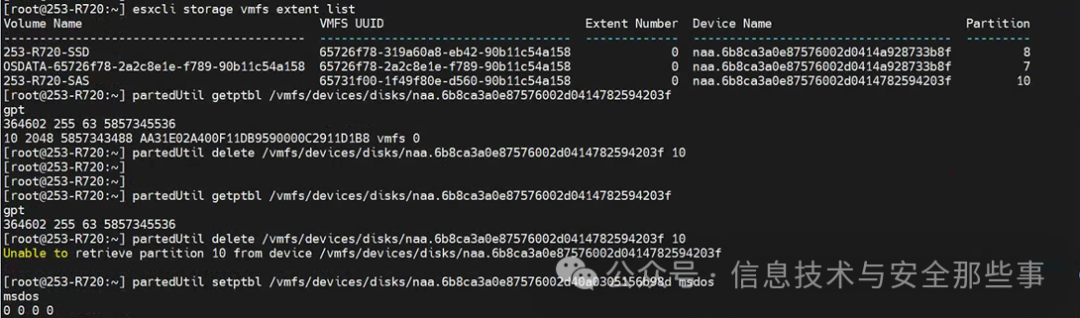
登陆ESXi或者vCenter,就可以最该主机上的两个磁盘卷重新分区挂载了
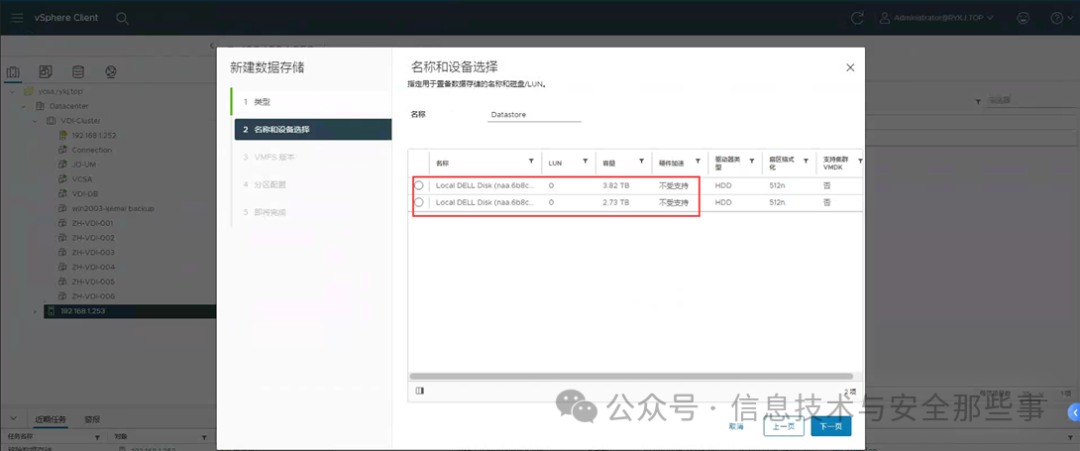


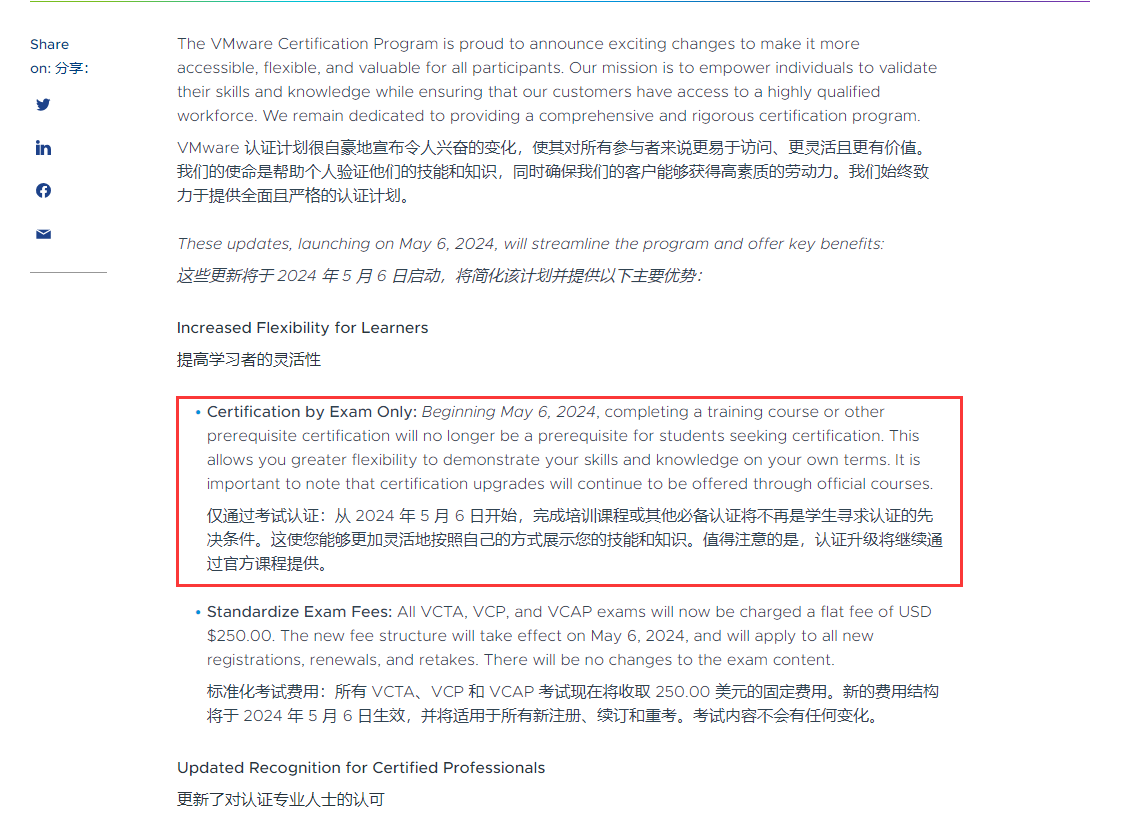

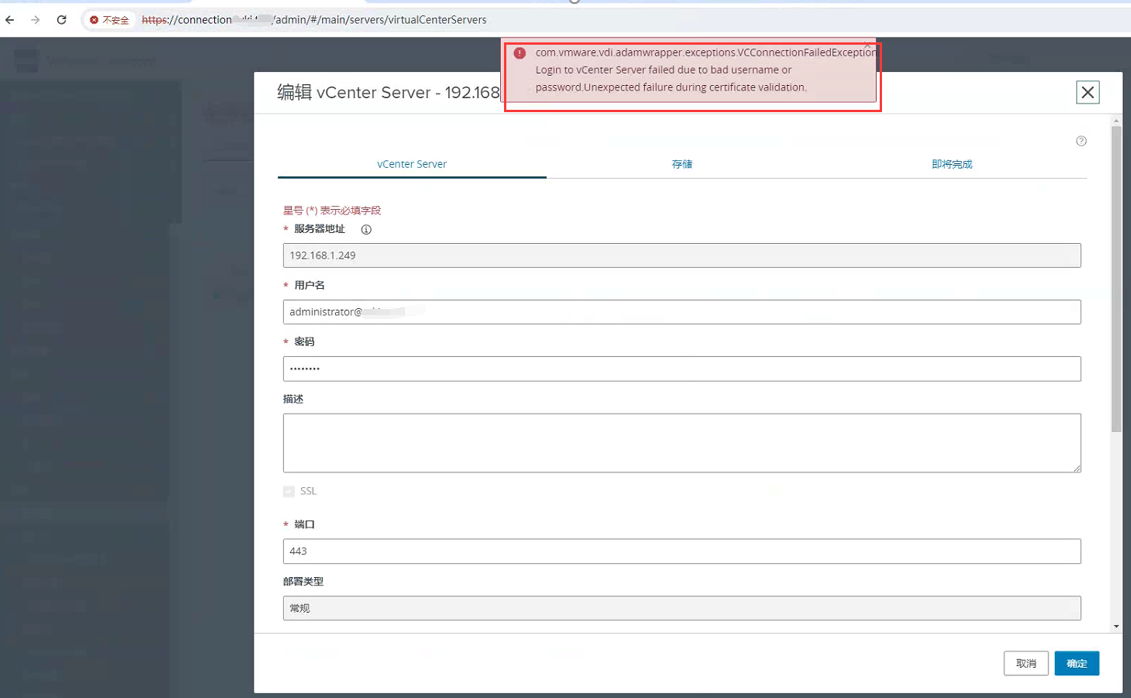


按此方法解决掉我的问题了,谢谢